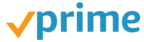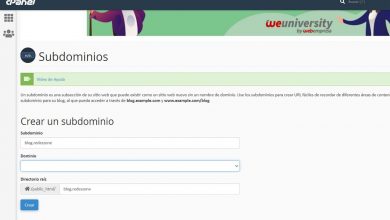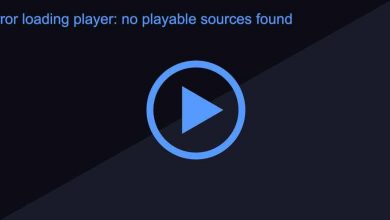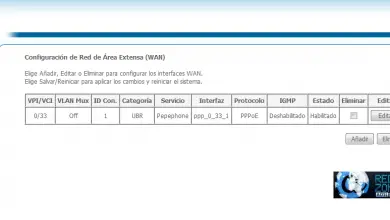Obtenez 100 Mo ou plus de votre opérateur avec ces conseils

Actuellement en Espagne, nous avons des connexions FTTH qui atteignent une vitesse de 1 Gbps, bien que la vitesse la plus normale que nous puissions trouver aujourd’hui se situe entre 300 Mbps et 600 Mbps. Cependant, il est possible que si vous faites un test de vitesse, vous n’obteniez pas celui contracté et que vous ayez une vitesse de 90 à 95 Mbps, à la fois en téléchargement et en téléchargement. Pourquoi cela se produit-il et comment puis-je y remédier ? Aujourd’hui, dans RedesZone, nous expliquons étape par étape tout ce que vous devez vérifier sur votre réseau local et comment le résoudre.
La raison d’avoir un test de vitesse avec un téléchargement d’environ 95 Mbps et environ 95 Mbps de téléchargement (si vous avez contracté une fibre symétrique) est que notre réseau local ne fonctionne pas à des vitesses Gigabit (1 000 Mbps) mais fonctionne à un maximum de 100 Megs Par conséquent, la vitesse ne dépasse jamais 100 mégaoctets. Afin de le réparer, nous devons revoir notre réseau local et suivre nos recommandations.
1. Vérifiez l’ONT et le routeur
Actuellement, tous les ONT et routeurs de tous les opérateurs ont des ports Ethernet Gigabit, au cas où vous auriez un équipement très ancien, il est probable qu’ils ne prendront pas en charge ces vitesses. Si vous avez le bon équipement (un ONT ou un nouveau routeur) c’est parce que le reste du réseau local n’est pas bien configuré, ou ne répond pas aux exigences nécessaires pour avoir des débits Gigabit. Un détail important est qu’avec les recommandations, nous atteindrons sans problème 300 Mbps via le câble, et même plus, jusqu’à environ 950 Mbps réels, car c’est la vitesse maximale de l’interface Gigabit Ethernet.
2. Vérifiez le câblage
Pour atteindre la vitesse Gigabit avec un câble réseau, il est totalement nécessaire que ce câble ait quatre paires de fils , c’est-à-dire qu’il ait tous les fils du connecteur RJ-45, comme vous pouvez le voir sur l’image suivante :

Actuellement tous les câbles fournis par les opérateurs sont de classe Cat 5E, ce type de câble est totalement valable tant qu’il possède les quatre paires de fils citées ci-dessus. Si nous choisissons d’acheter un nouveau câble réseau, il est recommandé qu’il soit Cat 6 car la différence de prix est très faible, bien que les deux catégories offrent des vitesses de 1 Gbps sans problème, vous devriez donc obtenir les performances maximales de votre connexion Internet.
Le type de câble suivant ne fonctionnera pas à la vitesse Gigabit mais seulement à 100 Megas , si vous regardez bien, il n’a que deux paires de fils :

Ce détail est important, car même si nous avons un câble Cat 6 et que nous n’avons serti que deux paires de fils, la vitesse sera de 100 mégaoctets. De nos jours, il est fortement recommandé d’acheter des câbles réseau de catégorie 6 ou supérieure, fabriqués ou sertis par vous-même, car cette catégorie de câble est le meilleur rapport qualité-prix que vous puissiez acheter. Cependant, si vous envisagez de câbler votre maison ou d’acheter de nouveaux câbles réseau et que vous souhaitez plus de vitesse, nous vous recommandons d’acheter un câblage Cat 7, car il nous fournira une plus grande bande passante et nous irons plus loin avec des vitesses Internet élevées.
Lors de l’achat d’un câble réseau, il est également très important de vérifier s’il s’agit d’UTP, de FTP et même de SFTP, c’est-à-dire le niveau de blindage que nous avons dans le câble. Les câbles UTP sont assez flexibles, cependant, les deux autres types de câbles sont plus rigides, donc, si vous allez câbler votre maison, vous devez prendre en compte le type de câble à acheter. Si vous envisagez de faire passer le câble réseau par une canalisation exclusive du câble réseau, alors avec un câble réseau UTP, cela suffira, cependant, les câbles Cat7 sont déjà blindés et blindés pour nous fournir la bande passante la plus élevée possible. Si vous ne disposez pas d’une canalisation exclusive de câble réseau, nous vous recommandons fortement d’opter pour des câbles FTP ou SFTP, qui sont ceux avec le blindage le plus élevé, de cette façon,
3. Si nous avons un interrupteur, passez en revue ses spécifications techniques
Si les quatre ports Gigabit Ethernet du routeur que l’opérateur nous a donné, nous sommes tombés à court et nous avons acheté un commutateur, nous devons voir si le commutateur a des ports Gigabit Ethernet ou sont Fast-Ethernet. Dans les spécifications techniques d’un switch Fast-Ethernet il y aura quelque chose comme «10BASE-T et 100BASE-TX», c’est-à-dire 100 Megs maximum. Cependant, si notre switch est Gigabit Ethernet, quelque chose comme ça viendra : « 10BASE-T / 100BASE-TX / 1000BASE-T », c’est-à-dire 1000 mégaoctets au maximum que l’on pourra réaliser sans problème.
Vous avez besoin d’un interrupteur et vous ne savez pas lequel acheter ? Nous recommandons deux modèles, le D-Link DGS-105 avec IGMP Snooping, et également dans sa version 8 ports qui est le modèle D-Link DGS-108.
Il est très important que si nous utilisons un commutateur, il soit Gigabit Ethernet ou supérieur, car de nos jours, il existe également des commutateurs Multigigabit, et même des commutateurs 10Gbps hautes performances. Bien sûr, nous ne devons pas oublier le câblage entre le routeur principal et le commutateur, nous devons nous assurer que nous avons un câble qui prend en charge les vitesses Gigabit Ethernet comme nous l’avons expliqué précédemment, de plus, dans ce cas, les commutateurs ont une LED qui nous montrera la synchronisation du port, la couleur qui doit être là est verte, indiquant que la vitesse fonctionne à une vitesse de 1Gbps, s’il est en orange, la vitesse est de 10 ou 100Mbps, par conséquent, nous pourrions avoir le goulot d’étranglement ici.
4. Notre carte réseau est-elle Gigabit Ethernet ?
Si nous avons un ordinateur avec de nombreuses années ou un portable bas de gamme, il est probable que le port réseau soit Fast-Ethernet (100 Megas) et non Gigabit Ethernet (1 000 Mbps). Pour vérifier si notre carte réseau prend en charge les vitesses Gigabit dans les systèmes d’exploitation Windows 10, nous devons aller dans le « Panneau de configuration » :
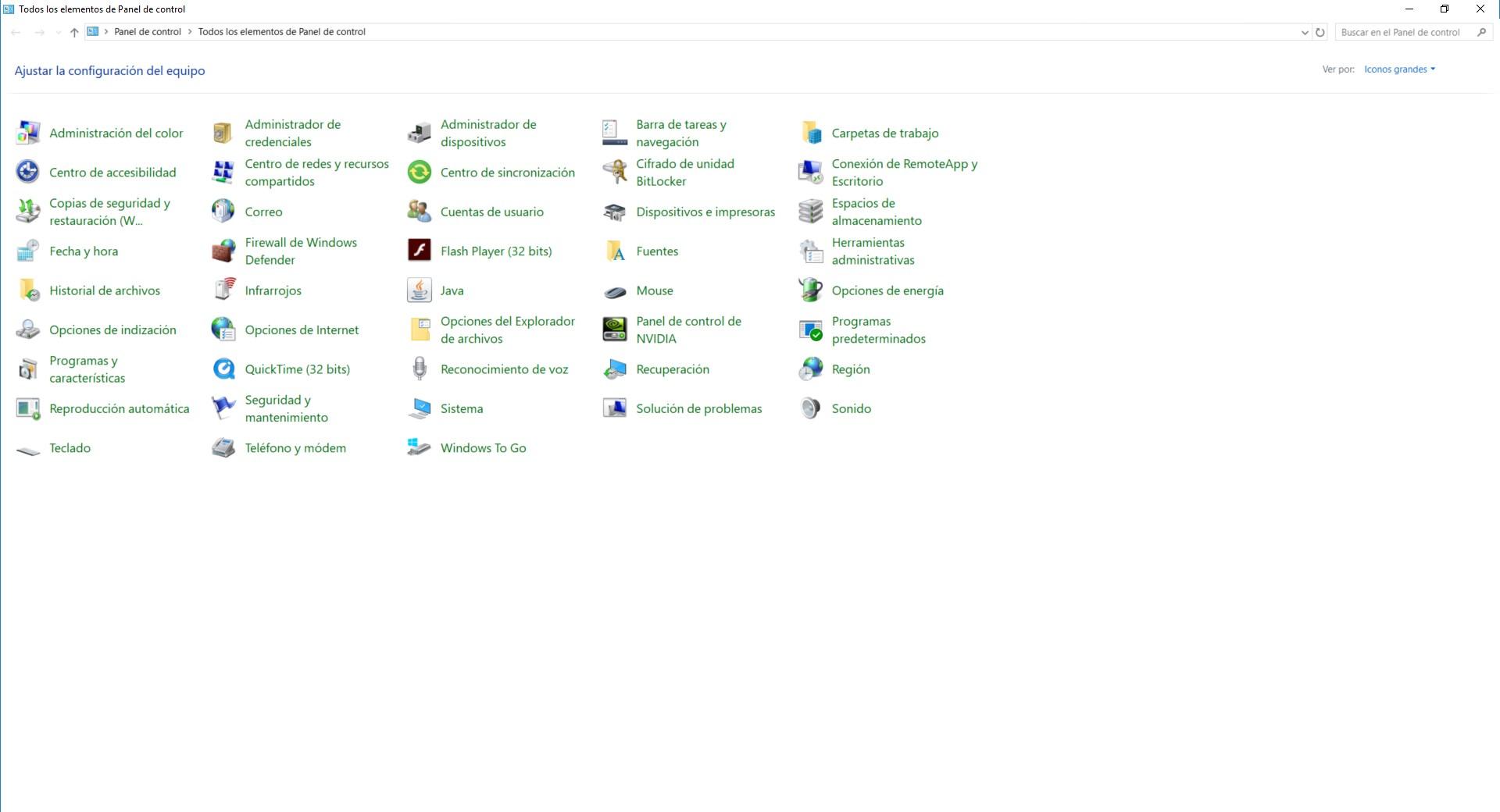
Une fois dans le Panneau de configuration, on clique sur « Centre des réseaux et ressources partagées », et on clique sur « Modifier les paramètres de l’adaptateur »
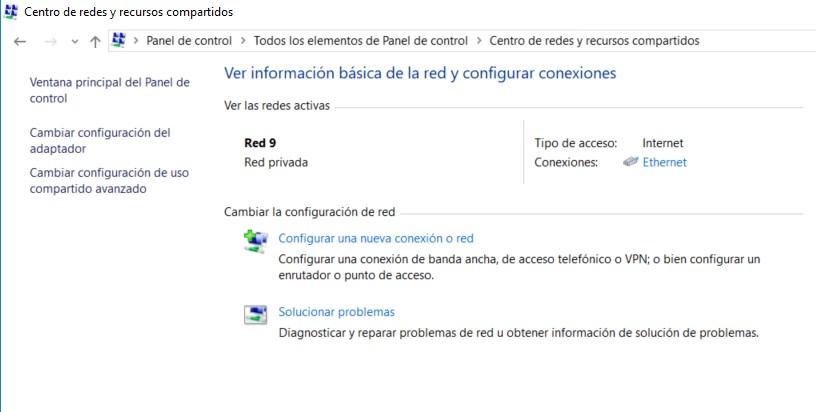
Nous devrons choisir notre vraie carte réseau filaire, car si vous avez installé VMware ou Virtual Box, vous obtiendrez également d’autres cartes réseau virtuelles :
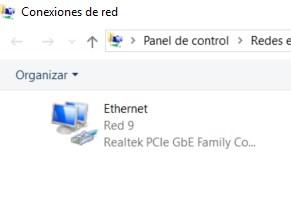
Nous sélectionnons notre carte réseau avec un double clic gauche et nous obtiendrons quelque chose de similaire à ceci :
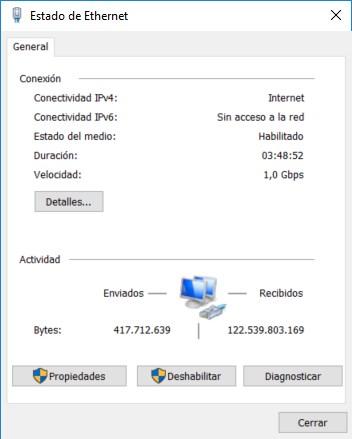
Si au lieu de «1 Gbps» on obtient «100 Mbps» cela voudra dire qu’au niveau du lien avec le routeur on se synchronise à 100 Megas, cela peut être dû à un échec de configuration, car notre carte réseau n’est pas compatible, ou parce que nous n’avons pas les pilotes correctement installés. L’une des meilleures cartes réseau Ethernet que nous puissions acheter est l’ASUS XG-C100C, un modèle qui prend en charge des vitesses de 10 Gbit/s, et c’est le multigigabit, ce qui nous permet d’atteindre également des vitesses de 5 Gbit/s et 2,5 Gbit/s. Une autre recommandation pour les vitesses Gigabit ou supérieures consiste à activer les trames Jumbo, ou également appelées trames Jumbo de 9K octets, pour transférer des fichiers sur le réseau local à la vitesse la plus élevée possible et ne pas avoir de goulot d’étranglement.
4.1 Vérifier la configuration
Avant de vérifier si notre carte réseau n’est pas compatible ou si nous avons les mauvais pilotes, nous allons cliquer sur » Propriétés » dans le même menu qu’avant, puis cliquer sur le bouton » Configurer » à côté de la carte réseau pour vérifier si elle est un échec de configuration.
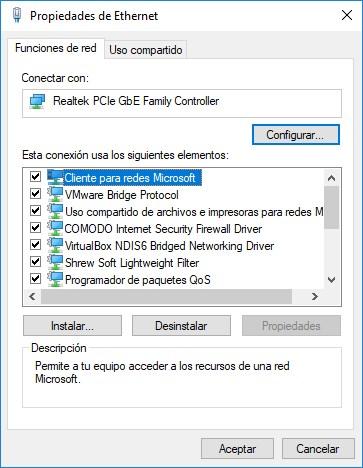
Une fois que nous sommes dans le menu «configurer», nous verrons plusieurs onglets en haut, nous devons aller dans » Options avancées » et à l’intérieur, nous devons sélectionner » Vitesse et duplex » comme vous pouvez le voir dans la capture d’écran suivante :
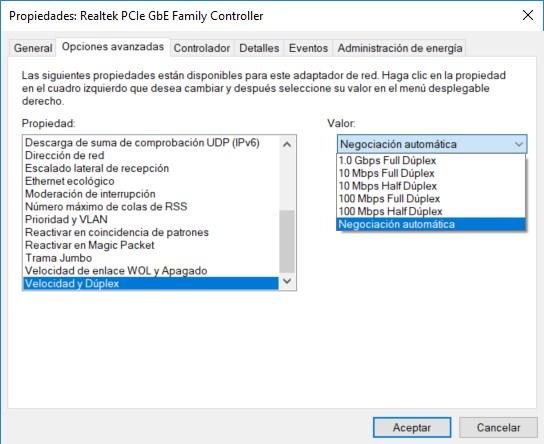
Dans la partie droite où il indique «Valeur», nous aurons plusieurs options, si nous n’avons pas l’option » 1.0 Gbps Full Duplex » disponible cela signifie soit que notre carte réseau n’est pas compatible avec les vitesses Gigabit ou que les pilotes ne le sont pas correctement installé :
4.2 et 4.3 Retrouvez le modèle de notre carte réseau pour vérifier ses spécifications et télécharger les pilotes
Si vous êtes arrivé jusqu’ici c’est parce que bien que vous ayez passé en revue tout ce que nous avons expliqué ci-dessus, vous n’avez toujours pas 300Mbps car vous ne vous «synchronisez» pas avec le routeur à 1 Gbps mais ne le faites qu’à 100 Megas. La dernière chose à vérifier est la marque et le modèle exacts de notre carte réseau. Nous vous recommandons de télécharger le programme AIDA64 Extreme, la version portable, pour voir le modèle exact de notre carte réseau.
Une fois le programme exécuté, nous allons dans » Réseau / Réseau PCI » et nous verrons le modèle de notre carte réseau, dans notre cas, il s’agit d’un Realtek RTL8168D / 8111D PCI-E Gigabit Ethernet.
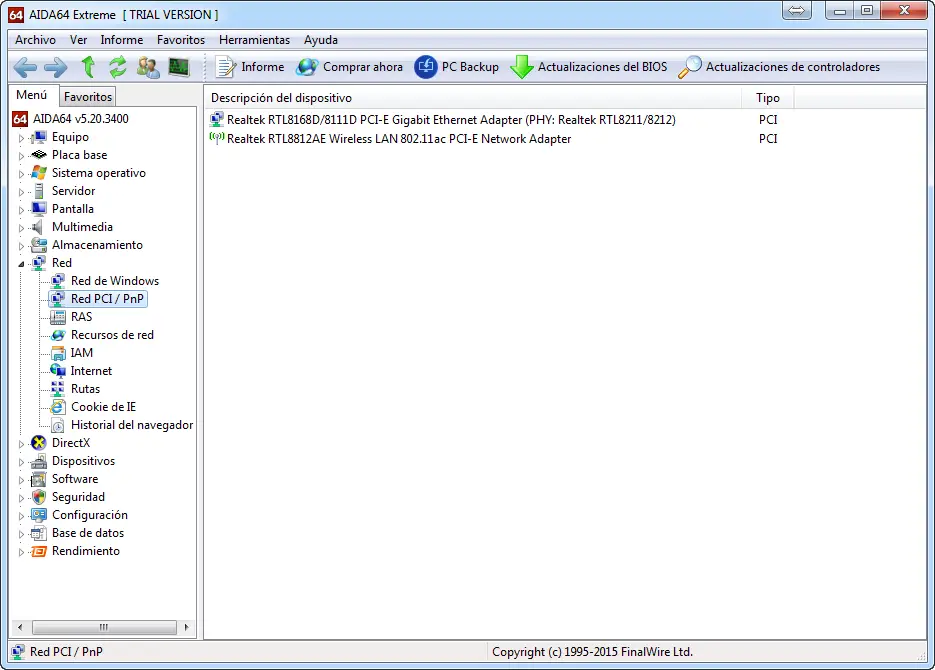
Il suffit maintenant de le rechercher sur le site officiel du fabricant et de voir ses caractéristiques techniques pour voir s’il prend en charge les vitesses Gigabit, ou de télécharger les bons pilotes pour pouvoir avoir la vitesse.
Si avec ces recommandations vous êtes encore un peu perdu, vous pouvez nous laisser un commentaire et nous vous aiderons à trouver et à résoudre le problème. Dans la grande majorité des cas, cela est dû à l’état du câble réseau ou à une mauvaise configuration du PC.